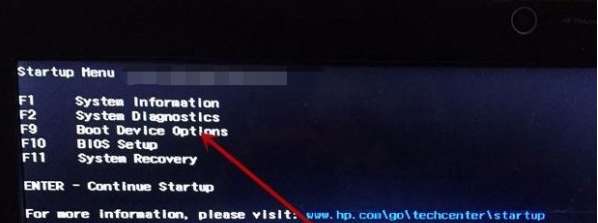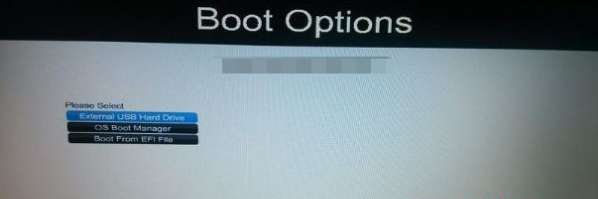惠普笔记本重装系统按哪个键进u盘启动
最后更新:2022-03-03 11:10:35 手机定位技术交流文章
当我们使用U盘或光盘给电脑装系统时,需要进入BIOS设置从光驱或USB启动,不过设置BIOS太麻烦,而且现在大多数的电脑都支持快捷键启动,比如惠普笔记本,下面,小编来跟大家说说惠普笔记本重装系统按哪个键进u盘启动的教程,大家一起来看看吧。
工具/原料:笔记本电脑
系统版本:windows10
品牌型号:惠普
通过快捷键选择U盘
1、插入制作好的uefi启动U盘,按电源键开机,连续点击F9进入引导启动菜单,通过上下方向键选择需要引导启动的设备USB Hard Drive,按回车即可。
2、也可以在惠普电脑开机后点击ESC,进入Startup Menu菜单后,再根据提示按F9进入Boot Device Options,即进入启动选项菜单。
3、调出Boot Options启动菜单,按上下方向键选择USB Hard Drive启动设备,按回车即可进入U盘引导启动。
总结:
1、插入制作好的uefi启动U盘,按电源键开机,连续点击F9进入引导启动菜单,通过上下方向键选择需要引导启动的设备USB Hard Drive,按回车即可。
2、也可以在惠普电脑开机后点击ESC,进入Startup Menu菜单后,再根据提示按F9进入Boot Device Options,即进入启动选项菜单。
3、调出Boot Options启动菜单,按上下方向键选择USB Hard Drive启动设备,按回车即可进入U盘引导启动。
以上就是惠普笔记本重装系统按哪个键进u盘启动的介绍啦,希望能帮助到大家。
本文由 在线网速测试 整理编辑,转载请注明出处。